- Pengarang Jason Gerald [email protected].
- Public 2023-12-16 11:29.
- Diubah suai terakhir 2025-01-23 12:42.
Snapchat mungkin mengunci atau menyekat akaun anda jika anda menggunakan aplikasi atau pemalam pihak ketiga, menyiarkan kandungan yang tidak diingini atau ganas, atau menambahkan terlalu banyak rakan tanpa pengesahan. Akaun juga boleh dikunci atau disekat sekiranya disyaki disalahgunakan oleh orang lain. Sekiranya akaun Snapchat anda terkunci buat sementara waktu, biasanya anda dapat mengaksesnya semula setelah 24 jam. WikiHow ini mengajar anda bagaimana mengakses semula akaun Snapchat yang terkunci atau disekat.
Langkah
Kaedah 1 dari 2: Menggunakan Unblock atau Lockout Pages
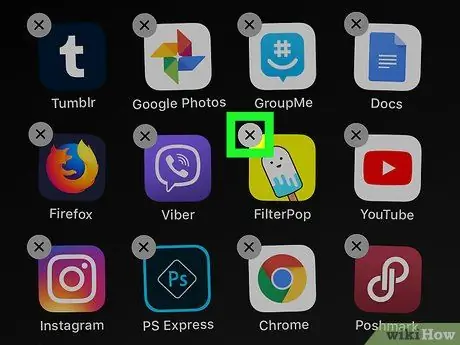
Langkah 1. Padamkan aplikasi atau add-on Snapchat pihak ketiga
Sekiranya anda menggunakan aplikasi atau add-on pihak ketiga yang tidak dibenarkan untuk mengakses Snapchat, anda perlu membuang aplikasi atau add-on yang dimaksudkan dari iPhone atau peranti Android anda sebelum cuba mengakses akaun anda lagi.
Kadang kala, aplikasi yang tidak dibenarkan yang hanya berfungsi pada iPhone atau iPad yang tidak dipenuhi jailbreak tidak dapat dikeluarkan secara kekal. Sekiranya anda menghadapi masalah seperti ini, anda perlu mengemas kini sistem operasi anda ke versi iOS terkini untuk menyahpasang aplikasinya
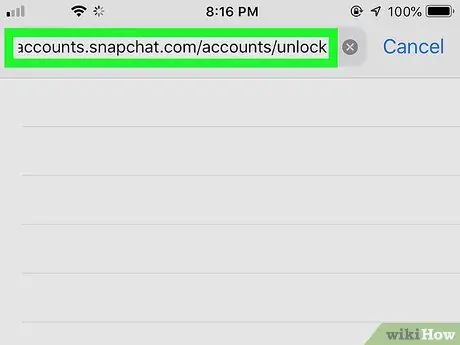
Langkah 2. Lawati https://accounts.snapchat.com/accounts/unlock melalui penyemak imbas web
Sekiranya akaun anda terkunci buat sementara waktu, anda boleh menggunakan laman web ini di komputer, telefon atau tablet untuk mengaksesnya setelah beberapa jam. Untuk pelanggaran yang lebih serius, anda mungkin perlu menunggu hingga 24 jam sebelum dapat mengakses akaun anda lagi.
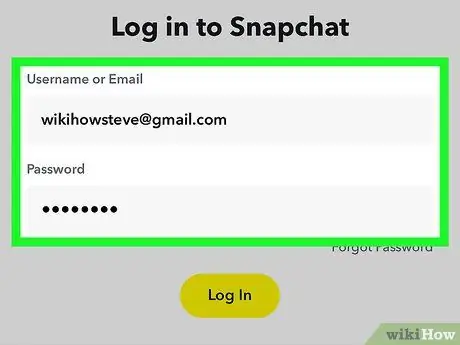
Langkah 3. Log masuk ke akaun Snapchat anda
Masukkan nama pengguna dan kata laluan yang sama dengan entri yang digunakan untuk mengakses akaun Snapchat anda melalui aplikasi, kemudian klik atau ketuk “ Log masuk ”.
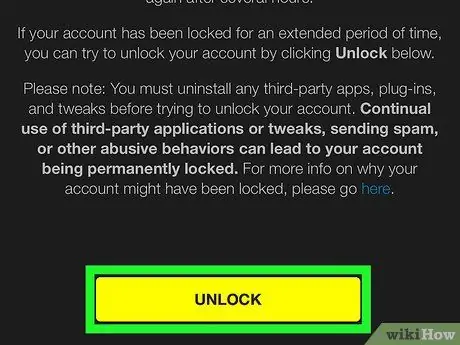
Langkah 4. Klik atau ketik Buka Kunci
Ini butang kuning di bahagian bawah halaman. Sekiranya masa yang berlalu dianggap mencukupi, anda akan melihat mesej yang menunjukkan bahawa akaun tersebut telah dibuka semula. Sekiranya tempohnya tidak mencukupi, cuba lagi dalam beberapa jam.
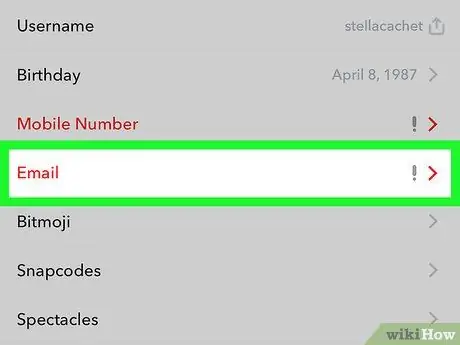
Langkah 5. Sahkan akaun e-mel anda dengan Snapchat
Setelah log masuk ke akaun anda sekali lagi, ada baiknya anda mengesahkan semula akaun e-mel anda dengan Snapchat supaya anda tidak dinyahaktifkan kerana anda menambah terlalu banyak rakan. Ini caranya:
- Buka aplikasi Snapchat di telefon atau tablet anda. Aplikasi ini ditandai dengan ikon hantu kuning dan putih.
- Ketik ikon profil di sudut kiri atas skrin.
- Ketik ikon roda gigi di sudut kanan atas skrin.
- Sentuh " E-mel ”.
- Masukkan alamat e-mel yang sah dan ketik " Jimat ”.
- Masukkan kata laluan akaun Snapchat dan ketik “ Teruskan ”.
- Periksa e-mel anda dan buka mesej pengesahan dari Snapchat.
- Sentuh " Sahkan e-mel ”.
Kaedah 2 dari 2: Menghubungi Snapchat Pihak
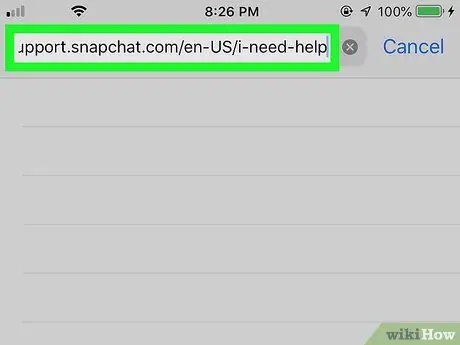
Langkah 1. Lawati https://support.snapchat.com/en-US/i-need-help melalui penyemak imbas web
Sekiranya anda tidak dapat mengakses kembali akaun anda setelah 24 jam menggunakan kaedah sebelumnya (menggunakan halaman buka kunci), anda masih dapat menghubungi Snapchat untuk membuka kunci atau menyekat akaun anda.
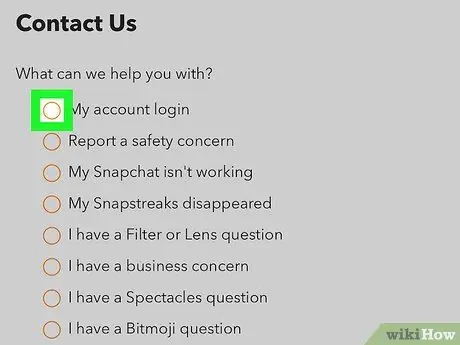
Langkah 2. Klik atau ketuk bulatan di sebelah "Log masuk akaun saya"
Pilihan ini adalah pilihan pertama di bawah perkataan "Apa yang dapat kami bantu?".
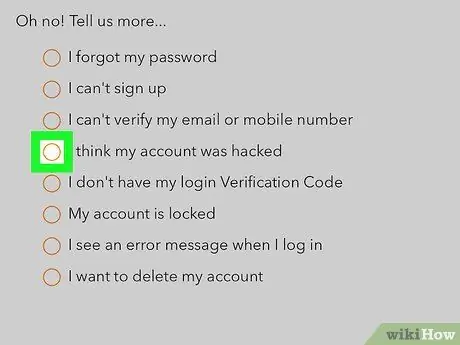
Langkah 3. Klik atau ketuk bulatan di sebelah "Saya fikir akaun saya telah diretas"
Pilihan ini adalah salah satu pilihan di bawah tajuk "Oh tidak! Beritahu kami lebih banyak".
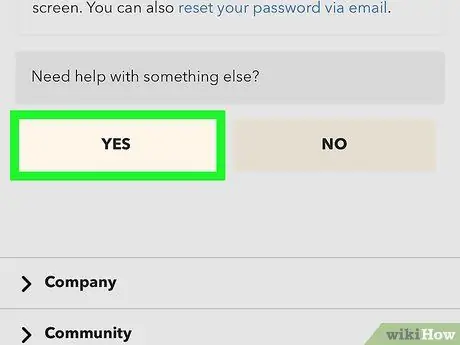
Langkah 4. Klik atau sentuh Ya
Di sebelah tajuk "Perlu bantuan dengan perkara lain?" Di bahagian bawah halaman. Borang akan muncul dan anda boleh mengisinya untuk menghubungi Snapchat melalui e-mel.
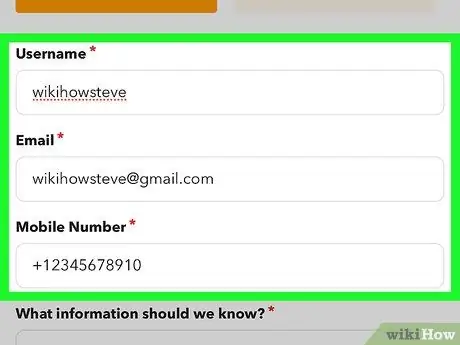
Langkah 5. Masukkan nama pengguna, alamat e-mel, dan nombor telefon anda ke ruang yang disediakan
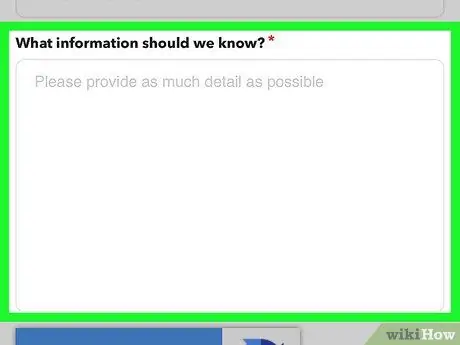
Langkah 6. Taipkan mesej e-mel yang sopan yang meminta pengaktifan semula akaun
Gunakan ruang yang disediakan untuk menggambarkan keadaan anda dengan sopan. Terangkan apa yang mengunci akaun anda dan yakinkan Snapchat bahawa anda akan mengikuti syarat perkhidmatan mereka mulai sekarang. Gunakan bahasa dengan sopan mungkin.
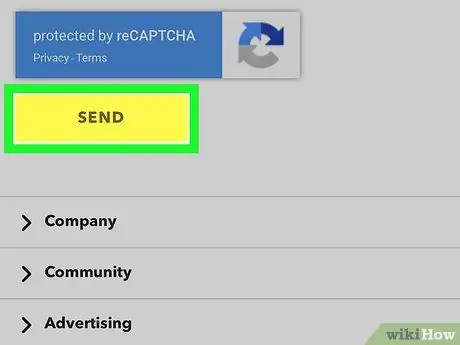
Langkah 7. Klik atau sentuh Hantar
Ini butang kuning di bahagian bawah halaman. Sekiranya penjelasan yang anda sertakan dalam pesan itu sopan dan menunjukkan pemahaman, anda dapat meyakinkan Snapchat untuk membuka kunci atau menyekat akaun. Sekiranya surat yang anda kirim kasar atau tidak sopan, atau anda sering kali melakukan kesalahan yang sama, ada kemungkinan anda tidak dapat memperoleh semula akses ke akaun anda.






